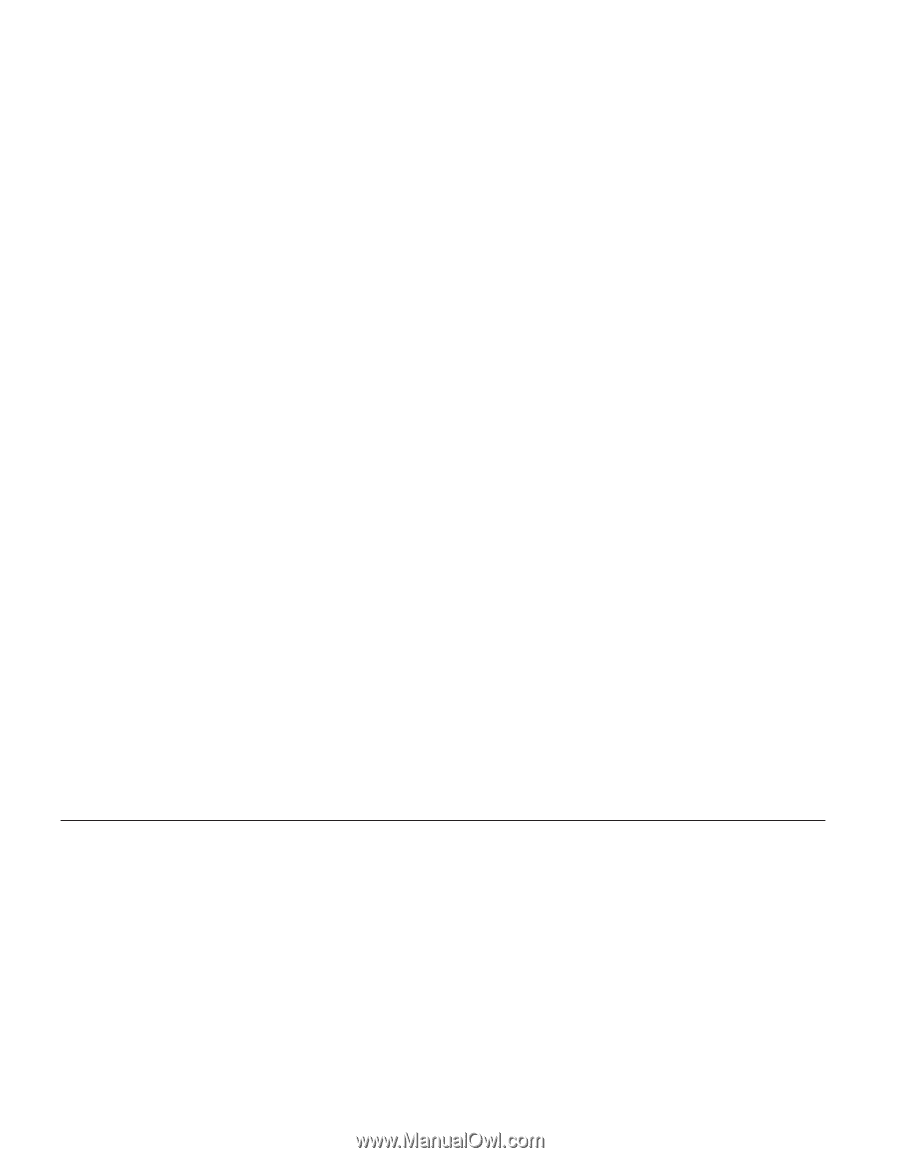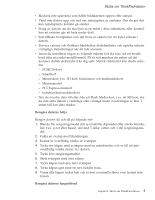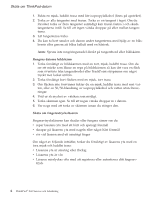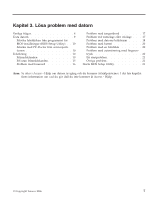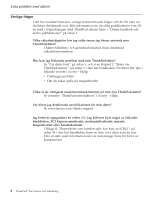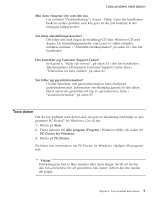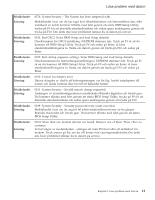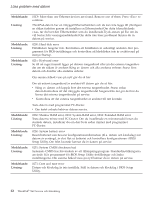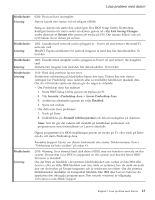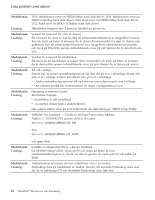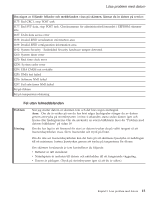Lenovo ThinkPad X60s (Swedish) Service and Troubleshooting Guide - Page 18
Felsöka, hårddisken, från, programmet, BIOS-inställningar, Setup, Utility, PC-Doctor,
 |
View all Lenovo ThinkPad X60s manuals
Add to My Manuals
Save this manual to your list of manuals |
Page 18 highlights
Lösa problem med datorn Om du förbereder dig för att kontakta Customer Support Center bör du skriva ut testrapporten så att du snabbt kan förse supportteknikern med den information som behövs. Felsöka hårddisken från programmet för BIOS-inställningar (BIOS Setup Utility) Du kan felsöka hårddisken utan att starta operativsystemet. Så här felsöker du hårddisken från programmet för BIOS-inställningar: 1. Mata ut eventuell diskett ur diskettenheten och stäng sedan av datorn. 2. Starta datorn. 3. När meddelandet "To interrupt normal startup, press the blue ThinkVan- tage button" syns längst ned till vänster på skärmen trycker du på F1 så startas programmet för BIOS-inställningar. 4. Välj HDD diagnostic program med piltangenterna. Tryck på Enter. 5. Välj Main hard disk drive eller Ultrabay hard disk drive med piltangenterna. 6. Tryck på Enter så startas felsökningsprogrammet. Felsöka med PC-Doctor från servicepartitionen Genom att använda PC-Doctor via programmet Rescue and Recovery i hårddiskens servicepartition kan du felsöka systemet utan att starta operativsystemet. Gör så här: 1. Mata ut eventuell diskett ur diskettenheten och stäng sedan av datorn. 2. Starta datorn. 3. När meddelandet "To interrupt normal startup, press the blue ThinkVantage button" syns längst ned till vänster på skärmen trycker du på ThinkVantage-knappen så startas programmet Rescue and Recovery. 4. Välj Diagnose hardware. Datorn startar om och PC-Doctor startar. Om du vill veta mer om PC-Doctor trycker du på F1 så kommer du till hjälpen eller onlinehandboken. Felsökning Om du inte hittar ditt problem här går du till Få hjälp, datorns inbyggda hjälpsystem. I nästa avsnitt beskrivs endast problem som kan göra att du inte kommer åt hjälpsystemet. Felmeddelanden Anm: 1. I tabellerna kan x stå för vilket tecken som helst. 2. Den version av PC-Doctor som nämns här är PC-Doctor för Windows. 10 ThinkPad® X60 Service och felsökning